ppt怎么输入傅里叶级数?下面我们就来看看详细的教程,很简单,请看下文详细介绍。
1、在桌面上双击PPT的快捷图标,打开PPT这款软件,然后就进入到PPT的操作界面了,如图所示:
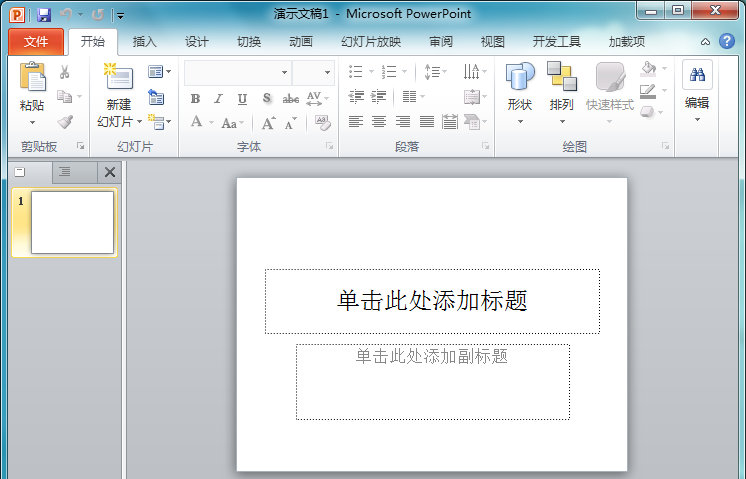
2、打开PPT之后,在菜单里找到插入选项,如图所示:
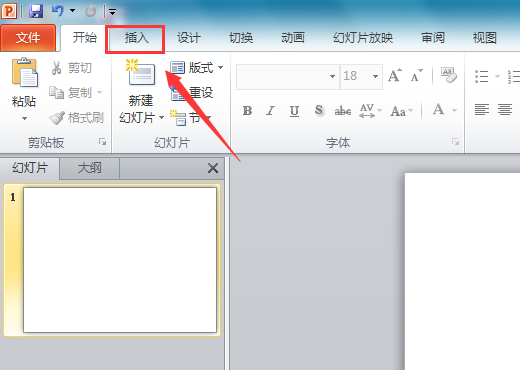
3、点击插入选项,在其内找到公式选项,如图所示:
ppt幻灯片怎么给图片制作动画切换效果?
ppt幻灯片怎么给图片制作动画切换效果?ppt幻灯片中插入的图片切换的时候可以添加一些效果,该怎么添加动画切换效果呢?下面我们就来看看详细的教程,需要的朋友可以参考下
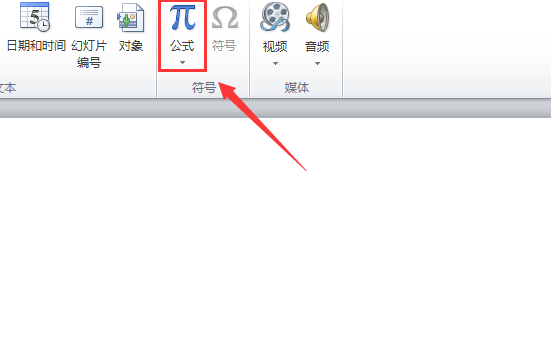
4、点击公式选项下面的下拉箭头,在其下拉菜单里找到傅里叶级数选项,如图所示:

5、点击傅里叶级数选项内的公式,可以看到在编辑输入区里就出现了该公式,如图所示:

6、在公式上点击鼠标左键,就进入编辑模式了,这样我们就可以修改公式了,如图所示:

以上就是ppt中输入傅里叶级数公式的教程,希望大家喜欢,请继续关注脚本之家。
PPT怎么使用格式刷统一文字字体格式?
PPT怎么使用格式刷统一文字字体格式?ppt中文字系那个药快速实现统一,今天我们就来看看使用格式刷统一文字格式的教程,需要的朋友可以参考下






